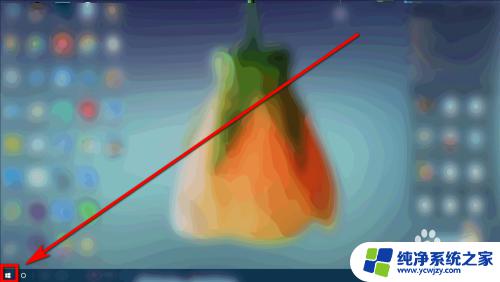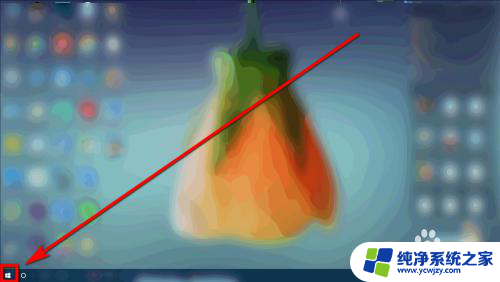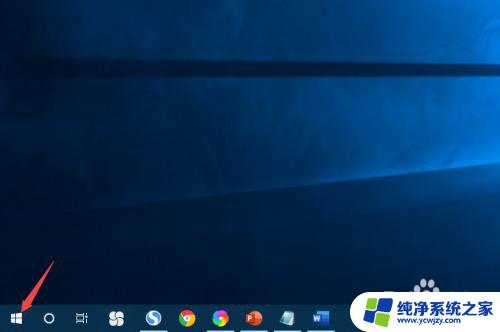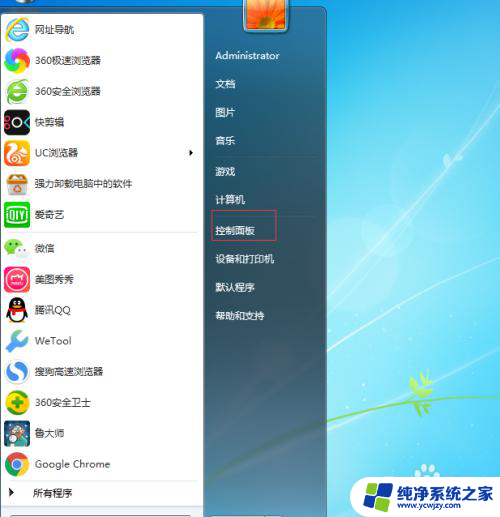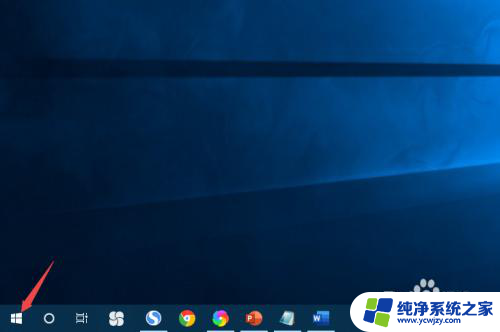台式电脑如何调屏幕亮度调节 如何在台式电脑上调整屏幕亮度
更新时间:2023-11-17 12:42:28作者:xiaoliu
台式电脑如何调屏幕亮度调节,在台式电脑上调整屏幕亮度是一项非常基本的操作,它不仅可以提升我们的视觉体验,还能减轻眼睛的疲劳感,对于长时间使用台式电脑的人来说,合理调节屏幕亮度是非常重要的。如何在台式电脑上进行屏幕亮度的调节呢?下面我们将介绍几种简单而有效的方法,帮助您轻松掌握调节屏幕亮度的技巧。无论是为了保护视力还是提升工作效率,掌握这些技巧都会对我们的生活和工作带来积极的影响。
操作方法:
1.打开我们的电脑之后,点击左下方的【菜单】设置;
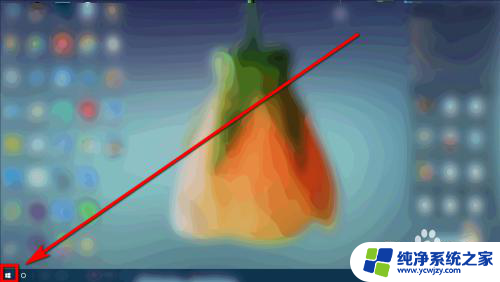
2.打开之后,再点击【设置】;
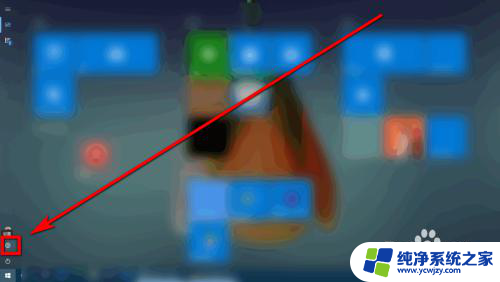
3.然后点击【系统】;
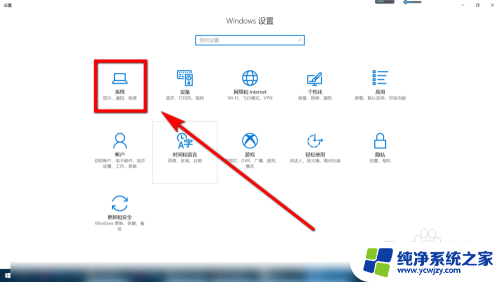
4.打开之后,就会看到最上方的【亮度与颜色】。调试到满意的程度就可以啦。
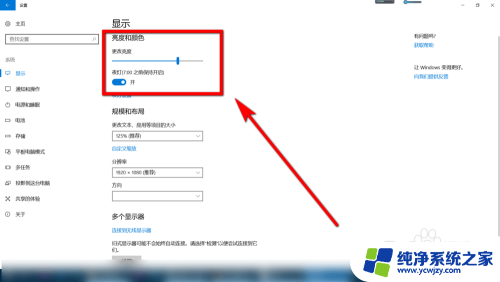
5.总结:1.打开我们的电脑之后,点击左下方的【菜单】设置;
2.打开之后,再点击【设置】;
3.然后点击【系统】;
4.打开之后,就会看到最上方的【亮度与颜色】。调试到满意的程度就可以啦。
以上就是台式电脑如何调整屏幕亮度的全部内容,如果你遇到这个问题,不妨试试上面小编提供的方法来解决,希望对大家有所帮助。